0
FTK Imager imaj alma programı nasıl indirilir?
FTK Imager ile imaj dosyaları nasıl açılır?
Elimizdeki .bin, .e01 uzantılı imaj dosyalarını nasıl görüntüleyebiliriz?
0
FTK Imager sabit disk, CD, DVD, klasor veya dosya imajı alabileceğimiz ve aldığımız imajı ön izleyebileceğimiz ücretsiz bir yazılımdır. FTK Imager ile dd, e01, ve AFF biçimlerinde imaj alınabilir, alınan imaja sonradan erişilebilir ve imaj dosyası disk sürücüsü gibi gösterilebilir. Windows, Linux ve Mac'le uyumlu olan FTK Imager FAT, NTFS, ext2, ext3 gibi dosyalama biçimlerini de destekler.
PROGRAMIN GENEL GÖRÜNÜMÜ AŞAĞIDAKİ GİBİ
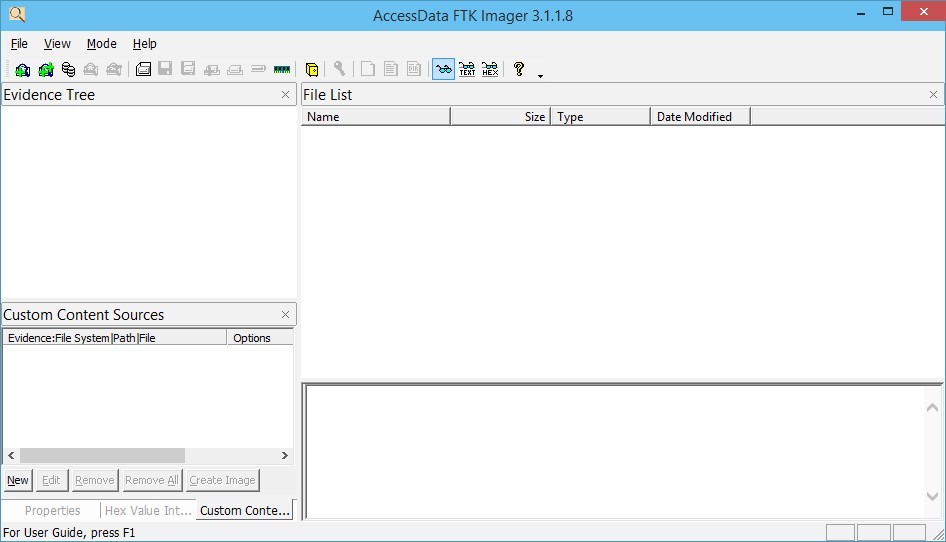
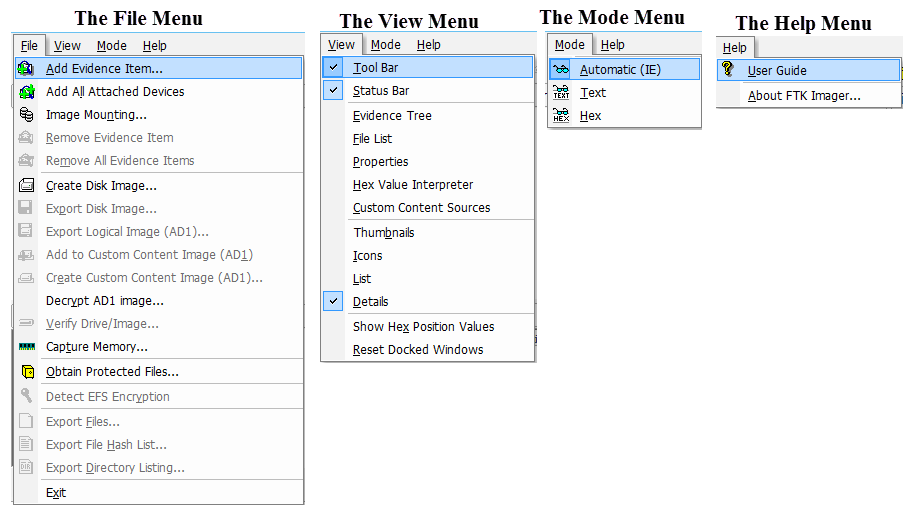
FTK IMAGER İLE İMAJ GÖRÜNTÜLEME İŞLEMİ
Eklediğimiz dosyanın içeriğine bakmak için dosyaların olduğu bölümü açarak buradan öğenin içeriğine detaylı bir şekilde bakabiliyoruz. Burada imajı alınan diskten daha önce silinen dosyalar bile görülebilir ve kurtarılabilir. Yani FTK Imager ile aynı zamanda silinmiş dosyaları bile kurtarabiliriz. Dosya Listesi (File List) bölümüne bakarsak, silinen dosyaların üzerinde kırmızı çarpı işareti bulunuyor. Properties bölümünde ise o dosyanın oluşma/silinme tarihleri dahil birçok teknik detay yer alıyor. Bu bölümde tüm diski inceleyerek silinmiş dosyalar dahil aradığımız her veriyi görebiliyoruz.
Son olarak, bölümdeki dosyaları Export Files diyerek dışa aktarabilmemiz mümkündür.
AccessData FTK Imager: http://accessdata.com/product-download/ftk-imager-version-3.4.3
Cevap yazabilmek için üye girişi yapmalısınız.
Eğer uzmanim.net üyesiyseniz giriş yapabilirsiniz: üye girişi yap
uzmanim.net'e üye olmak çok kolaydır: hemen kayıt ol